一.使用艺术字,图片,图形美化工作表
1.插入和设置艺术字
插入文本框
第一步:插入选项卡,文本框

第二步:框选区域 输入文字
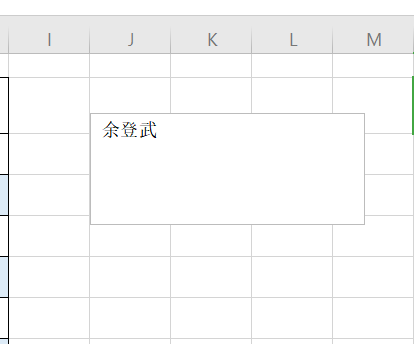
第三步:在绘图工具选项卡中,有轮廓填充形状等可以对文本框进行美化

插入艺术字
第一步:插入选项卡里,艺术字

第二步:选择一个输入文字

第三步:选中文本后,会出现文本工具选项卡,可以对文本进行美化。

2.插入和设置图片
第一步:插入选项卡下,选插入。

第二步:插入图片后会出现图片工具选项卡
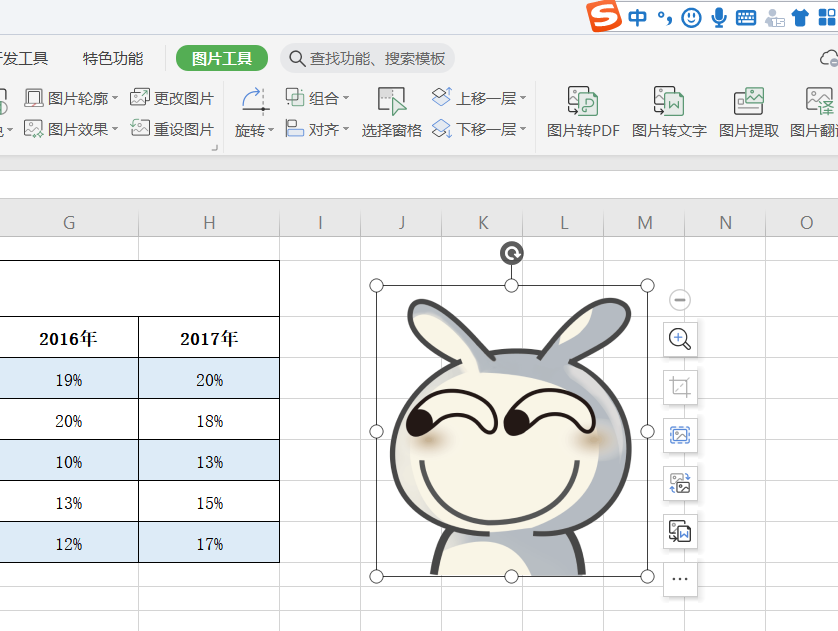
第三步:在图片工具选项卡里有很多操作,

简单做啦下,效果
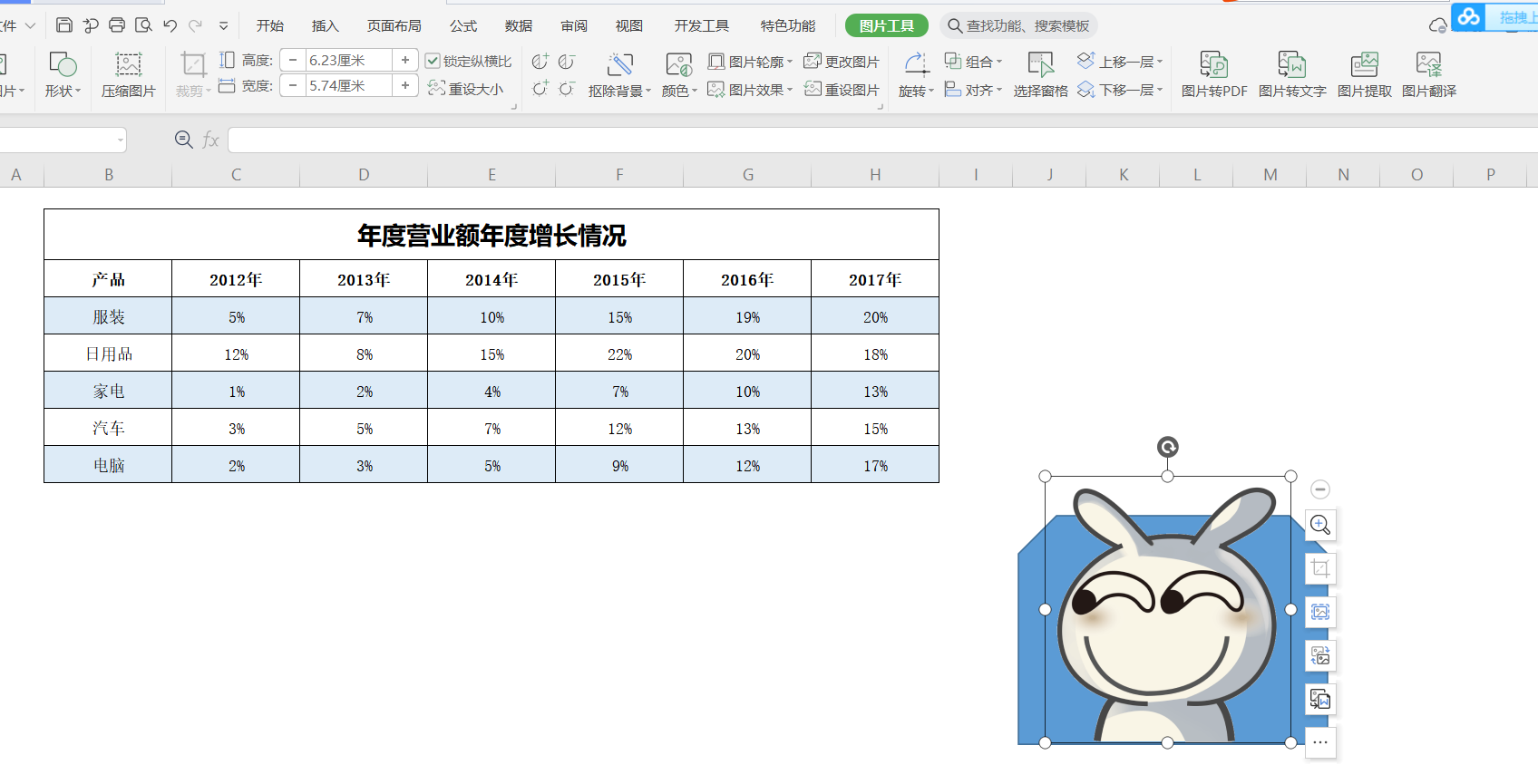
3.插入和设置图形
第一步:插入选项卡,选择形状或者图标库


第二步:在视图选项卡下,取消显示网格线。插入图形,可以拖动鼠标进行修改

第三步:出现绘图工具选项卡,可以进行更多操作
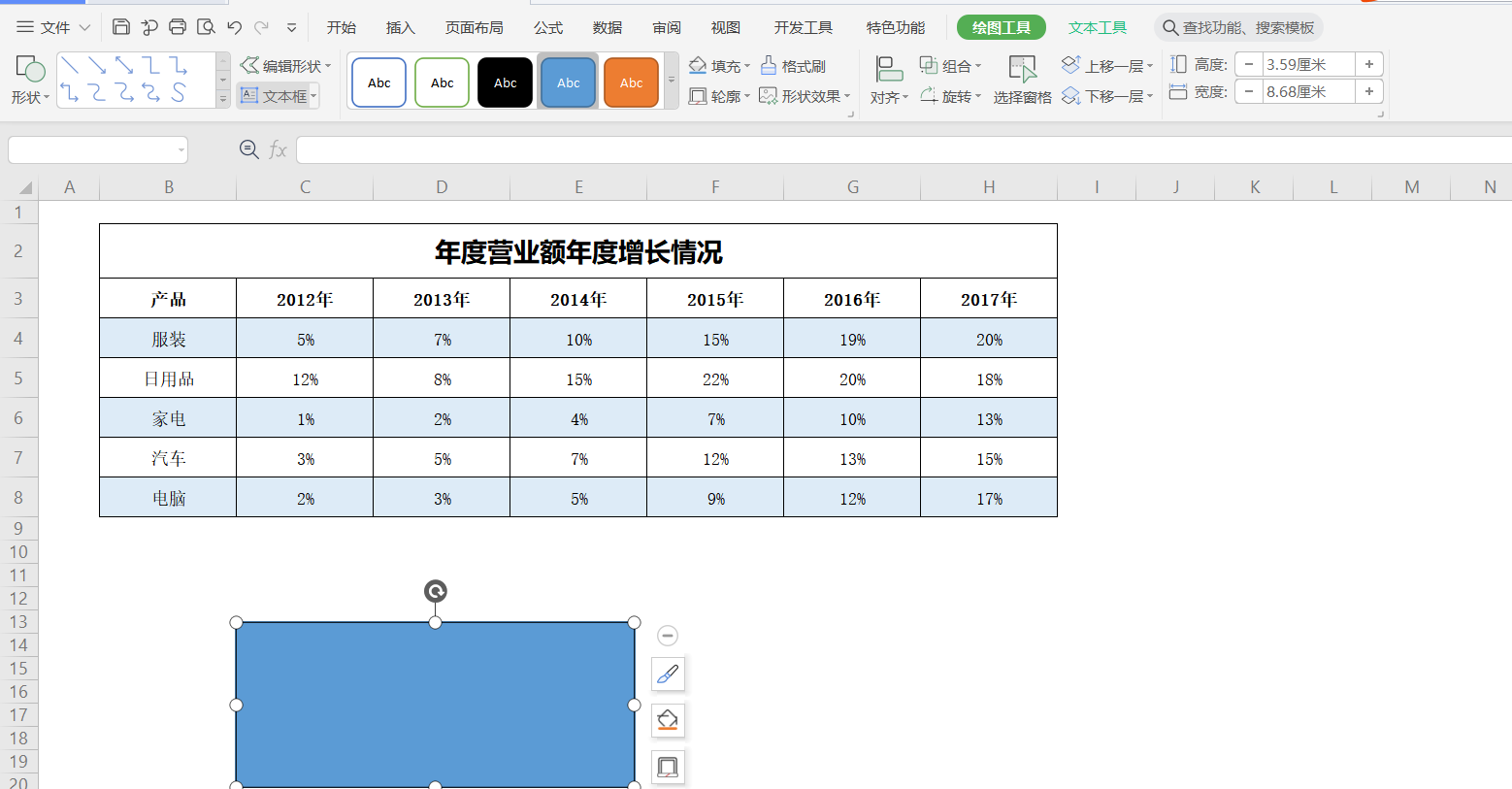
在插入选项卡的更多里,可以插入条形码等

如

结果
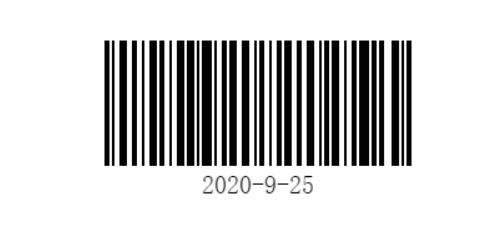
二维码

插图地图
在查找里搜索地图


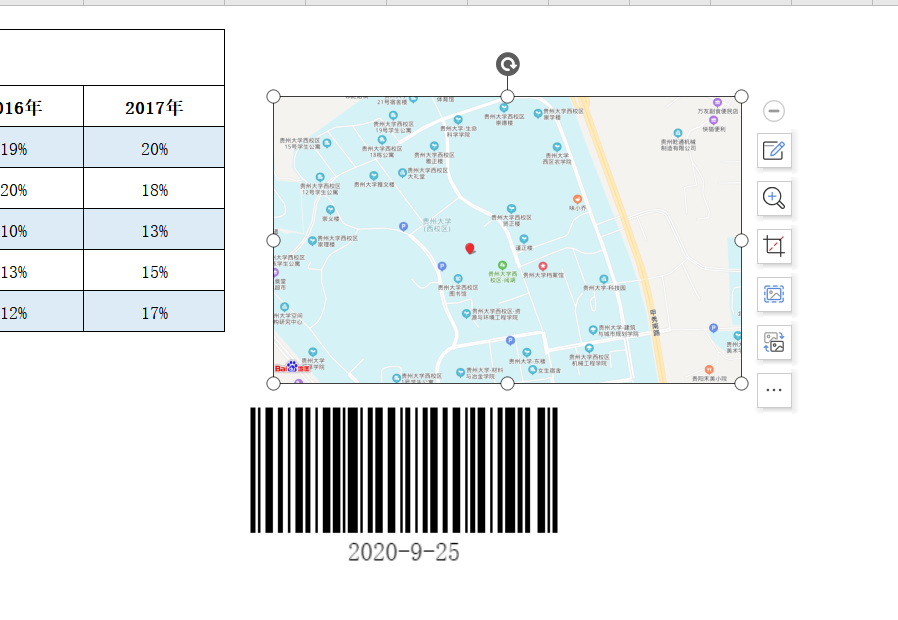
其他文章传送门:
自动化办公之excel教程(1):工作薄,工作表,单元格基本操作
自动化办公之excel教程(2):各种数据的输入,自动填充数据,表格操作小技巧
自动化办公之excel教程(3):数据编辑操作,表格的美化操作,应用表格样式和单元格样式,制作报销汇总单
自动化办公之excel教程(5):公式与函数的应用大全
自动化办公之excel教程(6):数据的分析和处理
自动化办公之excel教程(7):图表和数据透视表(学会后,excel可视化大屏不是梦)
自动化办公之excel教程(8):单变量求解,规划求解,页面布局,打印设置

电气工程的计算机萌新:余登武,写博文不容易。如果你觉得本文对你有用,请点个赞支持下,谢谢。


























 688
688

 被折叠的 条评论
为什么被折叠?
被折叠的 条评论
为什么被折叠?










